Беседы бота Power Virtual Agents отображаются как активные на панели мониторинга после завершения чата пользователем
В этой статье описывается решение проблемы, из-за которой беседы бота Power Virtual Agents отображаются как активные на панели мониторинга Omnichannel for Customer Service, даже если пользователь завершил чат.
Симптомы
После завершения беседы беседы бота Power Virtual Agents по-прежнему отображаются как активные на панели мониторинга.
Причина
Беседы для бота Power Virtual Agents не могут быть завершены в Omnichannel for Customer Service. Таким образом, они будут рассматриваться как активные на панели мониторинга руководителя даже после закрытия.
Разрешение
Вы можете настроить переменную контекста, которая явно завершит беседу бота в Omnichannel for Customer Service после того, как пользователи закроют окно чата. В Power Virtual Agents создайте отдельный раздел для переменной CloseOmnichannelConversation контекста со свойством переменной, имеющим значение global. Вызовите раздел в другом разделе, настроенном для бота.
Хотя беседа будет закрыта в Omnichannel for Customer Service, она не будет закрыта в Power Virtual Agents и отображается в ключевом показателе скорости эскалации на панели мониторинга Power Virtual Agents Analytics .
Важно!
Убедитесь, что у вас есть доступ к Power Automate, чтобы настроить поток, чтобы можно было завершить беседу бота в Omnichannel for Customer Service.
Чтобы настроить завершение беседы бота, выполните следующие действия.
В Power Virtual Agents для выбранного бота настройте новый раздел.
Выберите Перейти к холсту разработки, а затем в разделе Добавить узел выберите Вызов действия, а затем — Создать поток.
В окне Power Automate, открываемом на новой вкладке, выполните следующие действия.
- В поле Возвращать значения в Power Virtual Agents выберите Добавить входные данные, а затем выберите Да/Нет.
- В поле Ввод заголовка введите CloseOmnichannelConversation, который является именем переменной контекста Omnichannel для customer Service.
- В поле Введите значение для ответа выберите вкладку Выражение , а затем введите bool(true), чтобы создать выражение, и нажмите кнопку ОК.
- Сохраните изменения, а затем закройте Power Automate.
В разделе, который вы редактировали, снова выберите Вызов действия , а затем в списке выберите созданный поток.
В разделе Добавление узла выберите Завершить беседу>Передача агенту.
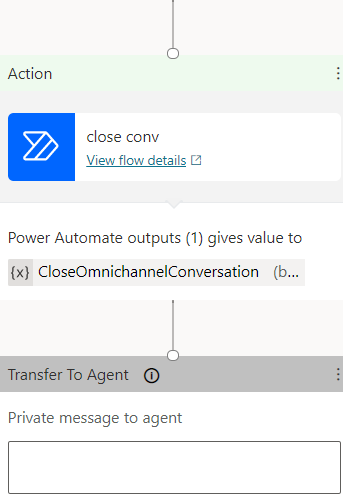
Перейдите к разделу, в котором необходимо вызвать тему для завершения беседы бота в Omnichannel for Customer Service, и используйте параметр Перейти к другой теме в разделе Добавление узла.
Выберите тему, созданную для завершения беседы бота.
Сохраните и опубликуйте изменения.
Кроме того, вы можете настроить автоматические сообщения в Omnichannel для службы поддержки клиентов, которые будут отображаться пользователю после завершения беседы.
Обратная связь
Ожидается в ближайшее время: в течение 2024 года мы постепенно откажемся от GitHub Issues как механизма обратной связи для контента и заменим его новой системой обратной связи. Дополнительные сведения см. в разделе https://aka.ms/ContentUserFeedback.
Отправить и просмотреть отзыв по